LINE WORKS テナント設定
2023/06/20
準備
本章では、本アプリを使用するLINE WORKS環境の設定方法について説明します。
下記リンクの Developer Console にログインしてください。
※設定は必ずLINE WORKS管理者権限ユーザーが行ってください。

また、以降の設定作業中に得られる設定項目値を下記のテナント登録申請書に記入していただきます。
https://go.phoneappli.net/pa4sf_lw_applicationform

API設定
目的:LINER Wを利用するため、LINE WORKS環境のAPIを有効化します
※1つの LINE WORKS テナントに対して、API設定は1度だけ設定し、申請書に記入してください。
※複数の Salesforce組織で Bot を使用する場合は、API設定の既存の設定内容を申請書に転記頂き、
使用する組織数分、Bot設定 を設定して頂き、申請書に記入してください。
1. LINE WORKS API サービス利用規約より、
[APIサービス利用規約の内容を理解し、これに同意します。] をチェックし、[利用する] をクリック
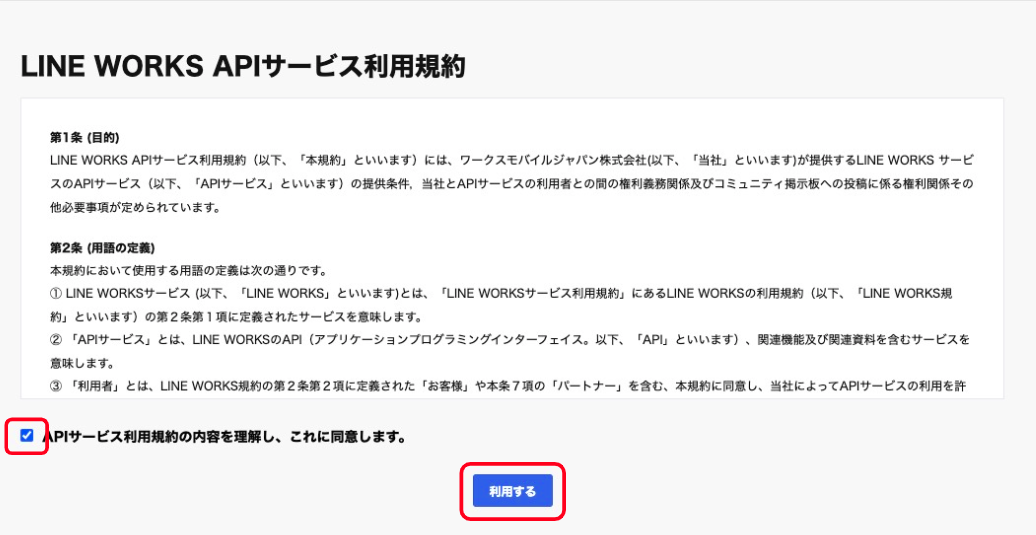
2. 画面左 [API] をクリック

3. 画面左下 [Domain ID] [Tenant ID] を申請書に記入します

4. [アプリの新規追加] をクリック

5. [アプリ名] - 任意で入力し、[追加] をクリック

6. アプリ情報にて、以下のように設定してください
[アプリ名] - 任意で入力
[Redirect URL] - 未入力
[OAuth Scpes] - [管理] をクリックするとモーダル画面が開きますので、
OAuth Scopeの複数項目選択リストより
[bot] [contact] [directory.read] [monitoring.read] [user.read] をチェックし、
[保存] をクリック

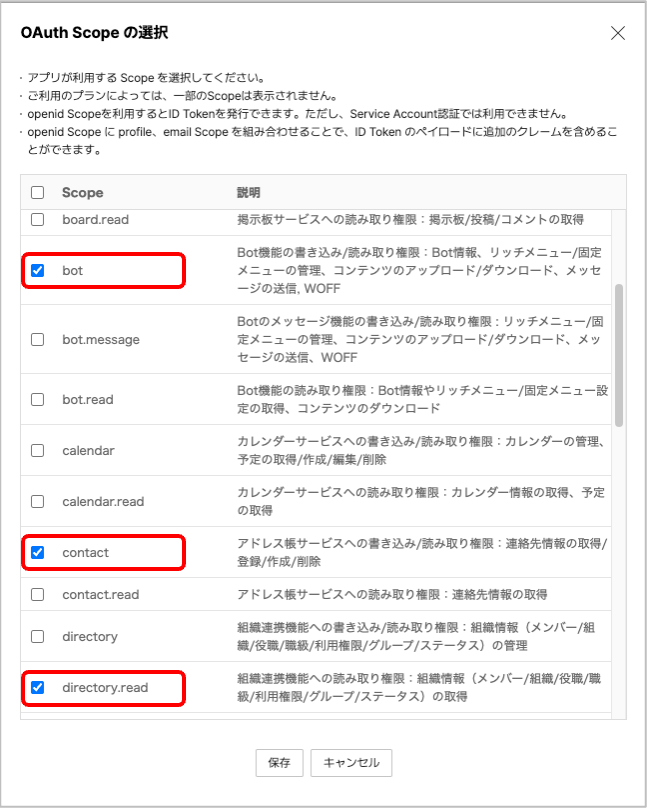
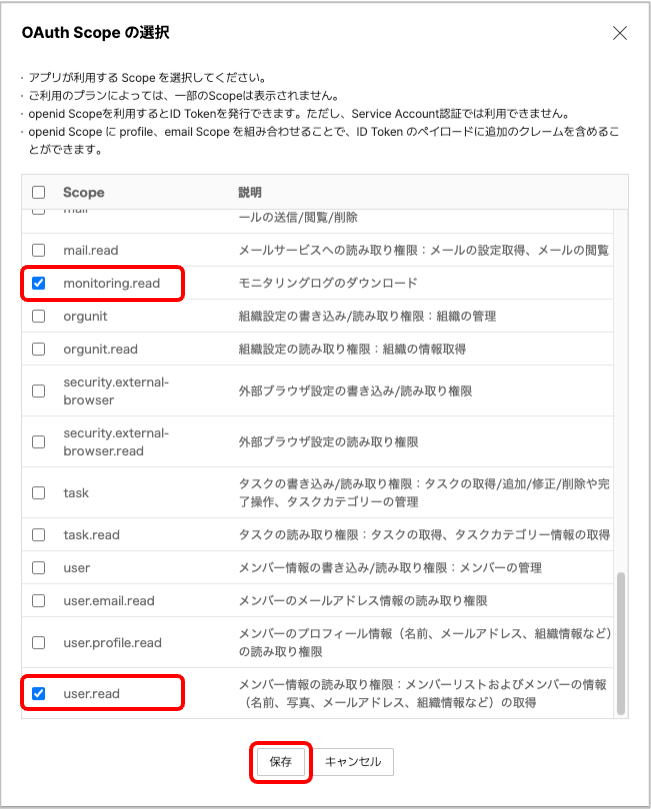
7. [保存] をクリック
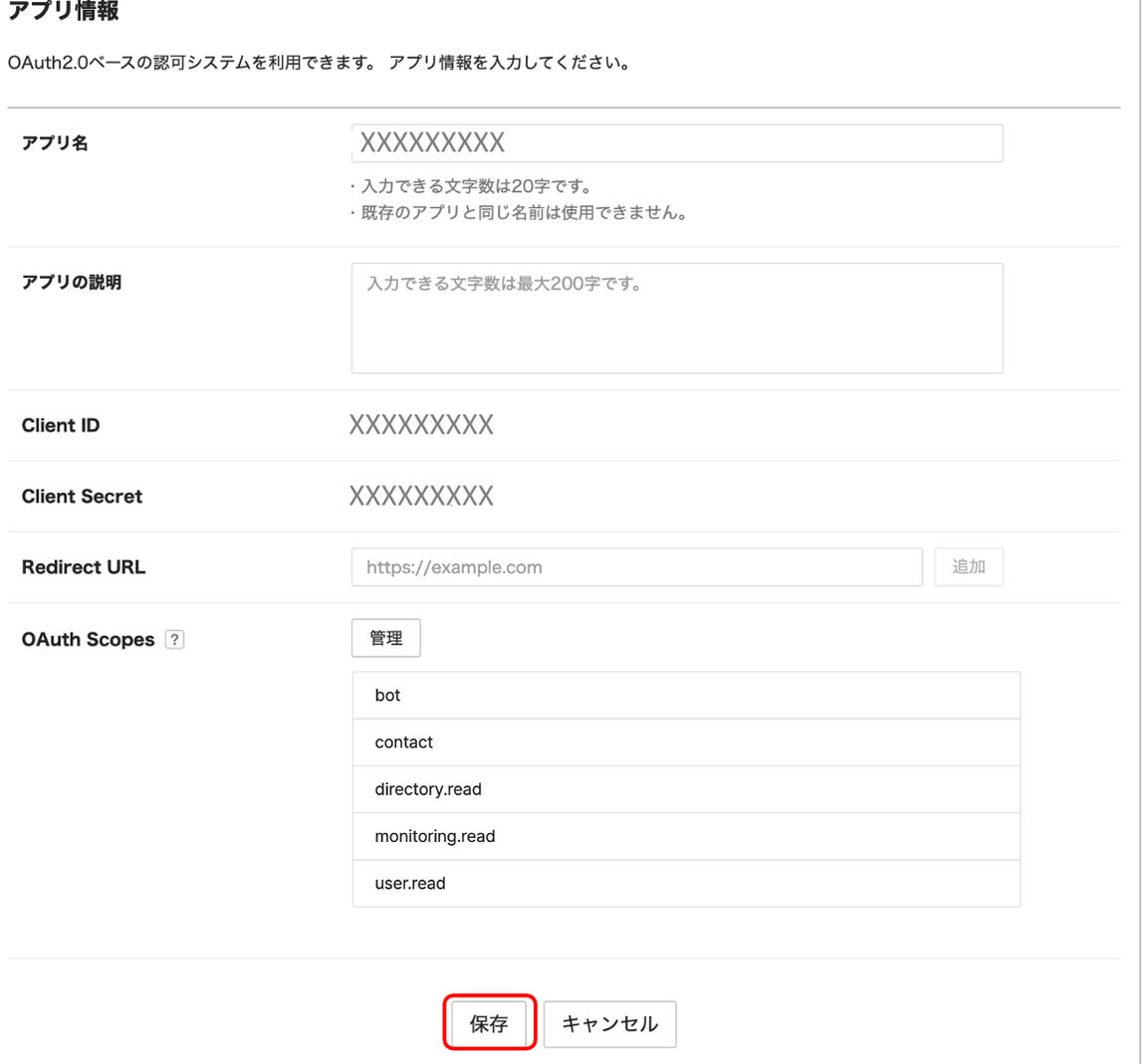
8. [Client ID] [Client Secret] を各項目右隣の [コピー] クリックで申請書にコピーします

9. [Service Account] - [発行] をクリック

10. 確認モーダルが2回表示されますので、[OK]を クリック


11. [Service Account] を [コピー] クリックで申請書にコピーします

12. [Private Key] - [発行/再発行] クリック(初回のみ)
13. 確認モーダルが表示されますので、[OK] クリックでダウンロードします
ダウンロードしたファイルは、テナント登録申請書と共に弊社サポートまで送付して頂きます

Bot設定
目的:LINER Wを利用するBotの設定を行います
1. 画面左 [Bot] - [登録] をクリック

2. 以下のように設定してください
[Bot名] - 任意
[「説明」] - 任意
[Callback URL] - [On] を選択し、下記を入力 (54文字となります)
[https://line-works-prod-ps.herokuapp.com/api/v1/for_lw] ←コピーしてお使いください。
[メンバーが送信可能なメッセージタイプ] - [テキスト] チェック
[複数人のトークルームに招待可] - チェックを入れない
[「管理者」] - [主担当] - LINE WORKS管理者を選択してください
[保存] クリック
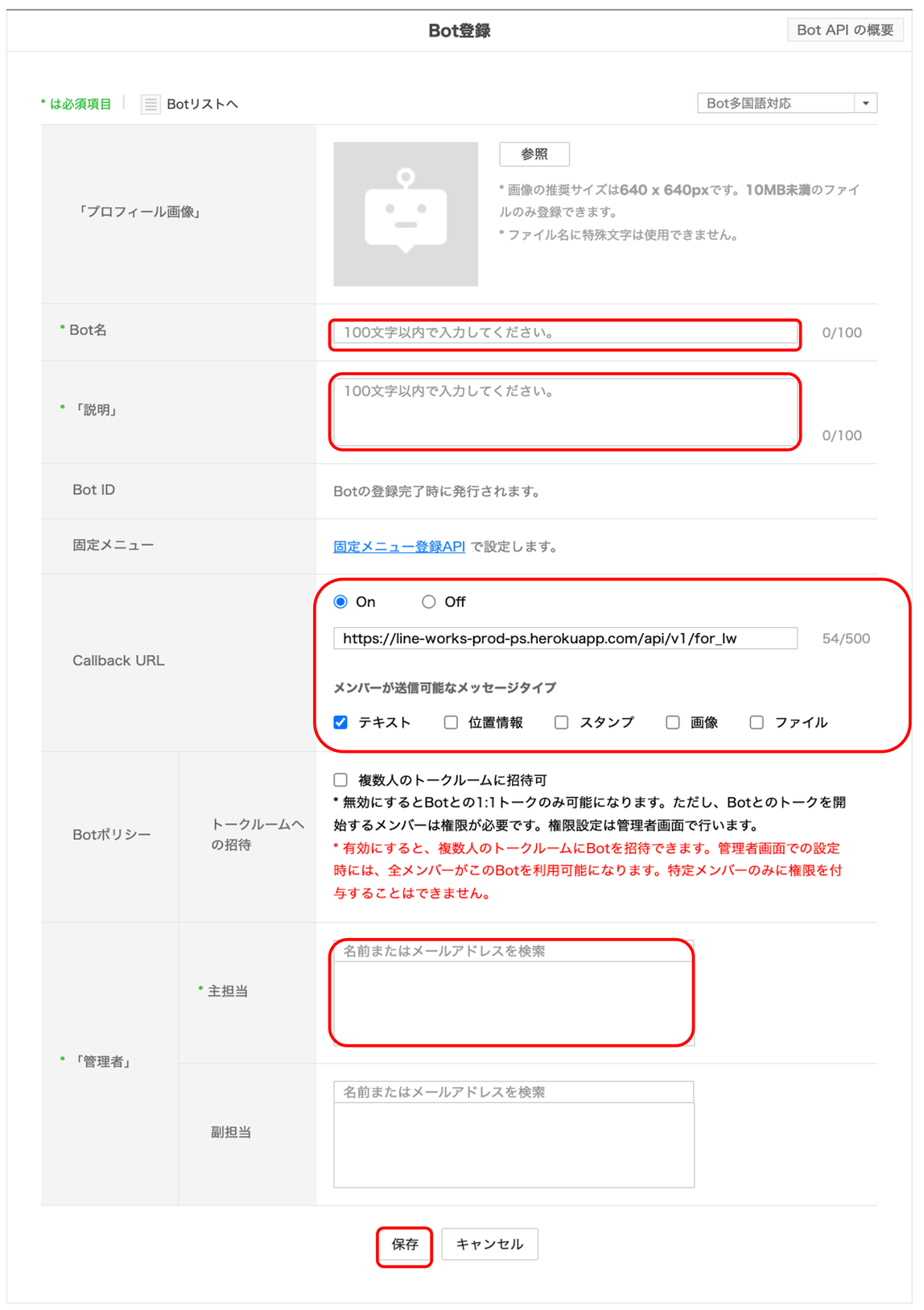
3. 登録した Bot の [ID] を申請書に記入します

4. 登録した Bot をクリック

5. [Bot Secret] を申請書に記入します

組織情報
目的:LINER Wを利用するための申請書を完成させる
1. Botと紐づける予定のSalesforce組織にログインします
2. 画面右上の[ギアマーク] - [設定] - [設定] - [会社の設定] - [組織情報]をクリック
※もしくは、設定画面のクイック検索で「組織情報」と検索

3. [Salesforce.com組織ID]を申請書に記入

テナント登録申請書の提出
PHONE APPLIにて、LINER Wを利用するためのテナント登録作業を実施いたします。
お手数ではございますが、作成頂きました『テナント登録申請書(Excelファイル)』及び、API設定 の手順12-13でダウンロードしていただいた『Private Key』を、弊社サポート(support_sfdc@phoneappli.net)までお送りくださいませ。
申請後1~2営業日で対応させていただきます。

※他のSalesforce組織に紐づく新たなBotを設定する場合、『Private Key』の再発行及び送付は不要となりますので、API設定手順12-13. におけるダウンロードは不要となります。
(再発行を実施された場合、本番環境の動作に影響がでますので、実施されないようご注意ください。)
もし実施された場合は、弊社サポート(support_sfdc@phoneappli.net)までご連絡ください。
※以降の作業にある LINE WORKS連携認証: PHONE APPLI LINER W 初期設定 は、PHONE APPLIでのテナント登録作業の完了後に実施してください。
この記事は役に立ちましたか?
0人が役立ったと言っています
ご協力ありがとうございます。
